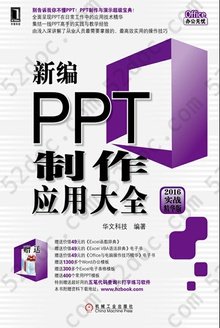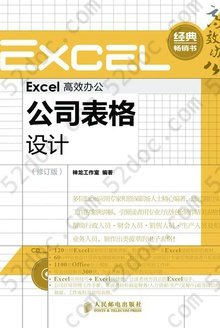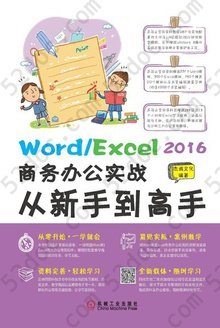注重体验与质量的电子书资源下载网站
分类于: 计算机基础 职场办公
简介
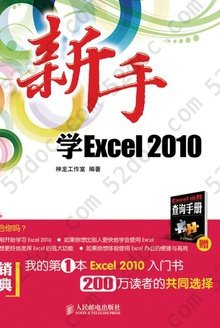
新手学Excel 2010 豆 0.0分
资源最后更新于 2020-03-29 03:10:32
作者:神龙工作室 编
出版社:出版社人民邮电出版社
出版日期:2011-03
ISBN:9787115246844
文件格式: pdf
简介· · · · · ·
《新手学Excel 2010》是指导初学者快速掌握Excel 2010的入门书籍。书中详细地介绍了初学者应该掌握的Excel 2010的基础知识和操作方法,并对初学者在使用Excel 2010时经常会遇到的问题进行了专家级的指导,以免初学者在起步的过程中走弯路。《新手学Excel 2010》分为12章,主要介绍认识Excel 2010,单元格、行和列的操作,数据的输入与编辑,工作表的美化,图形对象的使用,公式与函数,数据处理,图表的使用,使用数据透视表和数据透视图,数据的保护和共享,工作表的打印以及Excel办公应用实例等内容。《新手学Excel 2010》主要面向Excel 2010办公应用的初级用户,适合于各行各业需要学习Excel 2010办公的人员使用,同时也可以作为Excel 2010办公使用人员短训班的培训教材或者学习辅导书。
目录
新手学Excel 2010
前言
第1章 认识Excel 2010
1.1 启动和退出Excel 2010
1.1.1 启动Excel 2010
1.1.2 退出Excel 2010
1.2 认识Excel 2010工作界面
1.3 工作簿和工作表的操作
1.3.1 工作簿的操作
1.新建工作簿
2.保存工作簿
3.打开工作簿
4.关闭工作簿
1.3.2 工作表的操作
1.插入与删除工作表
2.重命名工作表
3.设置工作表标签颜色
新手问题解答
第2章 单元格、行和列的操作
2.1 单元格的操作
1.选中单元格
2.插入单元格
3.删除单元格
4.合并单元格
2.2 行和列的操作
2.2.1 选择行和列
2.2.2 插入行和列
2.2.3 删除行和列
2.2.4 调整行高和列宽
2.2.5 隐藏与显示行和列
新手问题解答
第3章 数据的输入与编辑
3.1 输入数据
1.输入文本
2.输入日期和时间
3.输入数值
4.输入特殊符号★
3.2 快速填充数据
3.2.1 使用填充柄快速填充数据
3.2.2 使用【序列】对话框填充序列数据
3.2.3 使用快捷菜单填充数据
3.2.4 从下拉列表中选择数据
3.2.5 使用组合键填充相同数据
3.3 编辑数据
3.3.1 修改数据
3.3.2 删除数据
3.3.3 移动数据
3.3.4 复制数据
3.3.5 查找和替换数据
3.4 设置数据有效性——限制输入的内容
3.5 拆分和冻结窗口
3.5.1 拆分窗口
3.5.2 每一页都显示标题行——冻结窗格
新手问题解答
第4章 工作表的美化
4.1 设置单元格格式
4.1.1 设置对齐方式
4.1.2 设置字体格式
4.1.3 设置数字格式
4.1.4 设置边框和底纹
4.2 设置工作表背景
4.3 使用样式
4.3.1 条件格式
4.3.2 套用表格格式
4.3.3 单元格样式
4.4 使用主题
4.5 使用批注
4.5.1 添加批注
4.5.2 编辑批注
4.5.3 设置批注格式
4.5.4 显示和隐藏批注
4.5.5 删除批注
新手问题解答
第5章 图形对象的使用
5.1 使用艺术字
5.2 使用剪贴画和图片
5.2.1 插入并设置剪贴画
5.2.2 插入并设置图片
5.3 使用SmartArt图形和形状
5.3.1 插入并设置SmartArt图形
5.3.2 插入并设置形状
新手问题解答
第6章 公式与函数
6.1 使用公式
6.1.1 公式的基础
1.运算符的种类
2.运算符的优先级
3.单元格引用
6.1.2 公式的输入与编辑
1.输入公式
2.编辑公式
6.1.3 公式的审核
1.公式中的错误值
2.公式审核
6.2 使用名称
6.2.1 定义名称
6.2.2 用于公式
6.3 使用函数
6.3.1 函数的基础
6.3.2 函数的输入
6.3.3 函数的应用
新手问题解答
第7章 数据处理
7.1 记录单——快速添加数据清单
7.1.1 添加记录
7.1.2 编辑记录
7.1.3 查询记录
7.2 排序——让数据按照一定的规律排列
7.2.1 简单排序
7.2.2 复杂排序
7.2.3 自定义排序
7.3 筛选——选出符合条件的数据
7.3.1 自动筛选
1.简单的条件筛选
2.对指定数据的筛选
7.3.2 高级筛选
7.3.3 自定义筛选
7.4 分类汇总——按类别计算数据的总和
7.4.1 简单分类汇总
7.4.2 高级分类汇总
7.4.3 嵌套分类汇总
7.4.4 组及分级显示
新手问题解答
第8章 图表的使用
8.1 认识图表
8.2 创建图表
8.3 编辑图表
8.3.1 更改图表类型
8.3.2 调整图表的位置和大小
8.3.3 设置图表格式
8.3.4 使用趋势线
新手问题解答
第9章 使用数据透视表和数据透视图
9.1 创建数据透视表
9.2 编辑数据透视表
9.2.1 设置数据透视表字段
9.2.2 设置数据透视表布局
9.2.3 设置数据透视表样式
9.3 创建数据透视图
9.3.1 利用源数据创建
9.3.2 利用数据透视表创建
9.4 编辑数据透视图
9.4.1 设计数据透视图
9.4.2 设置数据透视图格式
新手问题解答
第10章 数据的保护和共享
10.1 数据的保护
10.1.1 保护工作表
10.1.2 设置允许用户编辑区域
10.1.3 保护工作簿
10.2 数据的共享
10.2.1 共享工作簿
10.2.2 发布工作表
新手问题解答
第11章 工作表的打印
11.1 设置打印页面
11.1.1 设置页面
11.1.2 设置页边距
11.1.3 设置页眉和页脚
11.2 设置打印区域和打印标题
11.2.1 设置打印区域
11.2.2 设置打印标题
11.3 预览打印效果
11.4 打印工作表
11.4.1 打印活动工作表
11.4.2 打印多张工作表
11.4.3 打印工作表中的图表
新手问题解答
第12章 Excel办公应用实例
12.1 制作销售业绩表
12.1.1 创建销售业绩表
12.1.2 美化销售业绩表
12.1.3 分析销售业绩表
12.2 制作销售预测动态图
1.定义名称
2.创建动态图表
3.完善动态图表
新手问题解答